Денис Балуев - Секреты приложений Google
- Название:Секреты приложений Google
- Автор:
- Жанр:
- Издательство:Array Литагент «Альпина»
- Год:2010
- Город:Москва
- ISBN:978-5-9614-1274-1, 978-5-9614-2046-3
- Рейтинг:
- Избранное:Добавить в избранное
-
Отзывы:
-
Ваша оценка:
Денис Балуев - Секреты приложений Google краткое содержание
Секреты приложений Google - читать онлайн бесплатно ознакомительный отрывок
Интервал:
Закладка:
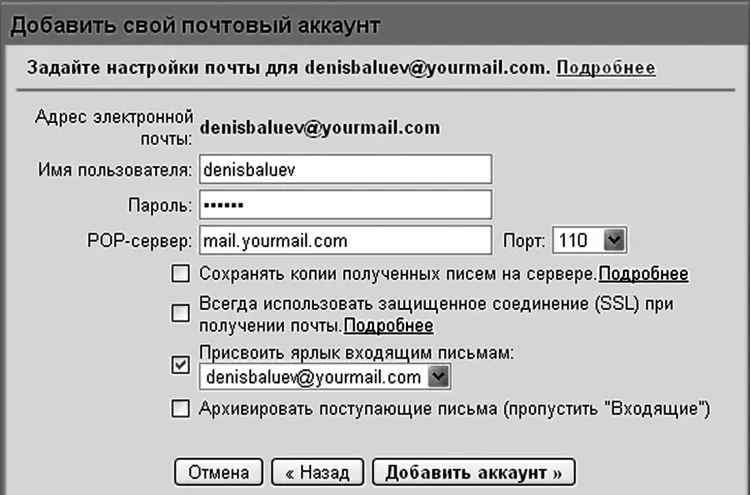
Рисунок 1.44.Работаем с Gmail через другого почтового клиента. И чем вам не понравился веб-интерфейс?
Кроме того, вы можете настроить не только получение, но и отправку писем со старого адреса: на той же закладке в разделе «Отправить письмо как» выберите пункт «Добавить другой свой адрес электронной почты». В этом случае для ваших друзей и коллег, привыкших к старому адресу, ничего не изменится – они по-прежнему будут видеть его в поле «От».
Мобильный доступ
Как говорят в америках, The last but not least, т. е. «Последний по порядку, но не по значимости». Чуть не забыл о возможности доступа к Gmail с мобильного телефона! Для работы с почтой Gmail разработала специальную программу, учитывающую специфику работы маленьких телефонов с их цифровой клавиатурой, небольшим экраном и медленным gprs-соединением. Мобильный Gmail, доступный для большинства мобильных платформ, включая iPhone, запоминает список последних сообщений и поддерживает цифровые горячие клавиши (например, когда я хочу написать письмо из мобильного клиента, то просто нажимаю на клавиатуре «2»), а потому давно и надежно прописался на моей старенькой Nokia 6233. Думаю, поселится и у вас – иметь доступ к почте отовсюду, где есть мобильная связь, дорогого стоит. Для получения мобильного клиента под большинство популярных телефонных платформ (поддерживаются iPhone, Nokia, Blackberry, Symbian) зайдите браузером телефона по адресу http://mobile.google.ru.
Почта Gmail была первым широко используемым приложением Google. Несмотря на свой солидный по интернет-меркам срок, сервис лишь недавно избавился от значка «beta» на логотипе: разработчики обещали, что снимут признак тестовой версии только тогда, когда реализуют все намеченные функции и возможности. Все эти годы в ходу было шутливое объяснение, почему же бета так называется: «We call it ’beta’ because it’s better than nothing» – «Мы называем это бетой, потому что это лучше, чем ничего». (В шутке используется игра одинаково звучащих слов beta – бета и better – лучше.) Однако даже сейчас, после формального перехода от тестовой версии к полноценному релизу, инженеры команды Gmail не намерены прекращать добавление все более интересных опций и возможностей в свое творение, обещая в скором будущем приоткрыть завесу тайны над некоторыми из «секретных проектов». Ждем с нетерпением.
Глава 2
Документы
Документы Google представляют собой набор из текстового редактора (собственно Документов), электронных таблиц (Таблицы) и средств для создания презентаций (Презентации). В этой главе речь пойдет о текстовом редакторе, первенце офисного пакета. Говорить правду легко и приятно: текст моей книги набран именно в Документах Google, а потому особенности этого приложения при написании самых разнообразных текстов мне хорошо известны. С помощью такого редактора можно написать как небольшой бизнес-план страниц на десять, так и солидный роман или диссертацию – все стандартные возможности привычных текстовых редакторов, от проверки орфографии до вставки формул, здесь присутствуют. Онлайновая же природа пакета идет на пользу мобильности – теперь у вас не будет проблем из-за забытого дома файла, и работу над статьей, списком покупок или предложением о сотрудничестве можно будет продолжить в любом месте планеты, где есть Интернет. А в некоторых случаях даже там, где его нет: технология Gears позволяет продолжить работу над документами даже в случае отключения от Сети. Ну а если над документом трудитесь не только вы, то вместо пересылки туда и обратно громоздких файлов вам нужно будет лишь выслать соавторам небольшую гиперссылку.
Но не нужно бояться потери контроля над текстом: любое изменение в документе протоколируется, а потому вы никогда не столкнетесь с ситуацией, когда текст безнадежно испорчен (и сохранен!) кошкой, любящей гулять по клавиатуре, или неопытным коллегой. В этом случае всегда можно «откатиться» на предыдущую версию и продолжить работу с того места, на котором вас прервали, или выбрать более удачный вариант коммерческого предложения из версии, созданной на прошлой неделе.
Импорт
Начнем работу с загрузки уже имеющихся у вас документов. Поддерживаются обычные текстовые файлы, формат HTML, а также Microsoft Word (.doc и формата Word 2007.docx), Rich Text (.rtf), OpenDocument Text (.odt) и StarOffice (.sxw). Просто нажмите кнопку «Загрузить» на главном экране и выберите на своем компьютере один или несколько файлов. После нажатия кнопки «Начать загрузку» они появятся в системе. К сожалению, закачка любых файлов имеет свои ограничения – не поддерживаются документы с объемом текста, превышающим 500 килобайт, при этом размер любого изображения внутри файла не должен быть больше двух мегабайт. Это может быть критично для таких серьезных документов, как, скажем, техническое задание, которое содержит объемные фотографии и чертежи. Надеюсь, со временем данное ограничение будет устранено, а пока приходится работать с объемными документами, разделяя их на части.
После импорта файлов обратим внимание на основной экран, поделенный на две части. Левая его половина предназначена для выбора видов просмотра, папок или фильтров. В правой расположен собственно список документов. Виды просмотра отображают здесь документы, отобранные по определенным критериям: все документы, созданные или открытые вами, помеченные звездочкой (да, здесь тоже есть звездочки!), спрятанные с глаз долой (позже вы узнаете, как это сделать) и удаленные в корзину. Кроме того, доступны фильтрация по типу документа, навигация по папкам и обращение к собственноручно созданным фильтрам (с помощью пункта «Дополнительные результаты поиска – Сохраненные результаты поиска»). Выбирая на левой панели необходимый фильтр, мы изменяем список документов, отображаемый на правой панели (рис. 2.1).
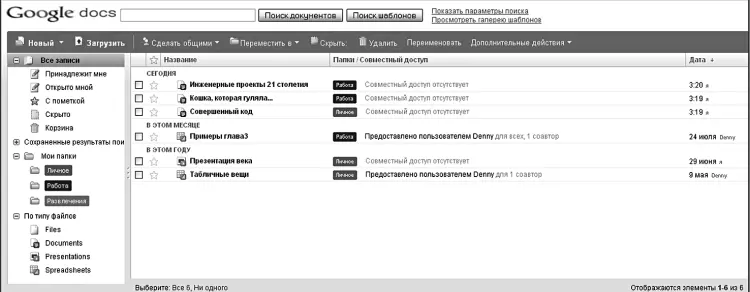
Рисунок 2.1.Главный экран Документов
Панель инструментов
Но для того чтобы начать фильтровать документы, необходимо начать их создавать. Давайте этим и займемся. Нажимаем кнопку «Новый» и в выпадающем меню выбираем пункт «Документ». Браузер открывает новое окно (или закладку – в зависимости от настроек вашего браузера) с белоснежным листом нового документа. Можно начинать творить (рис. 2.2).
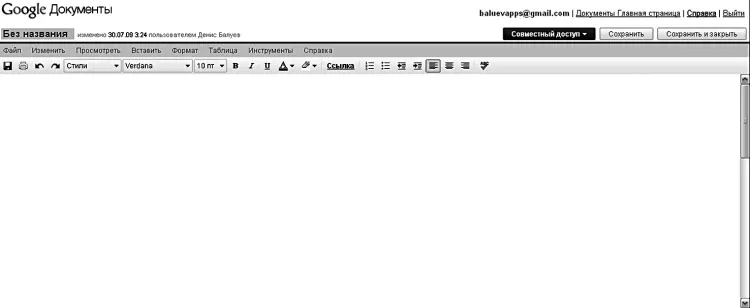
Рисунок 2.2.Новый документ. Его название – «Без названия»
В панели инструментов выберите любимый или подходящий к случаю вид шрифта, а также его размер. Пишите, выделяя важное полужирным шрифтом, подчеркнутым или курсивом. То, к чему необходимо вернуться позднее, стоит пометить маркером, который меняет цвет фона под текстом. Списки создаются нажатием клавиш «нумерованный список» или «маркированный список» (первый нумерует элементы по порядку, второй просто устанавливает напротив пунктов значки-маркеры), а так называемая выключка регулируется семейством кнопок «Выравнивание» – доступно выравнивание по левому, правому краю, а также по центру. Например, выключка вправо удобна при написании «шапок» заявлений («Генеральному директору ООО «Альбатрос» Михайлову А.Н. от инженера-технолога Иванцова С.П.»).
Читать дальшеИнтервал:
Закладка:



![Джулиан Ассанж - Google не то, чем кажется [отрывок из книги «When Google Met WikiLeaks»]](/books/1074503/dzhulian-assanzh-google-ne-to-chem-kazhetsya-otryvok.webp)



